
De hecho, el router se puede configurar fácilmente desde la tableta de Android y el iPad o teléfono - también en Android o iPhone de Apple. Sin embargo, se puede hacer desde cualquier otro dispositivo en el que hay una pantalla, la capacidad de conectarse a través de Wi-Fi y un navegador. Al mismo tiempo, las diferencias especiales al configurar el router desde el dispositivo móvil no será, y todos los matices que se están armados, voy a describir en este artículo.
Cómo configurar un router Wi-Fi si sólo hay una tableta o teléfono
En Internet se pueden encontrar muchos manuales detallados para la creación de varios modelos de routers inalámbricos para diversos proveedores de Internet. Por ejemplo, tengo en el sitio, en la sección Configuración del router.
Encuentra la instrucción apropiada para usted, conecte el cable al router proveedor y convertirla en la salida, a continuación, habilitar Wi-Fi en su dispositivo móvil y acceder a la lista de redes inalámbricas disponibles.

Conectar al router Wi-Fi desde el teléfono
En la lista, verá una red abierta, que tiene un nombre que corresponde a la marca de su router - D-Link, ASUS, TP-Link, ZyXEL u otra. Conectarse a él, no necesitará la contraseña (y si es necesario, reiniciar el router a la configuración de fábrica, para este que proporcionan el botón RESET para mantenerse en la zona de 30 segundos).
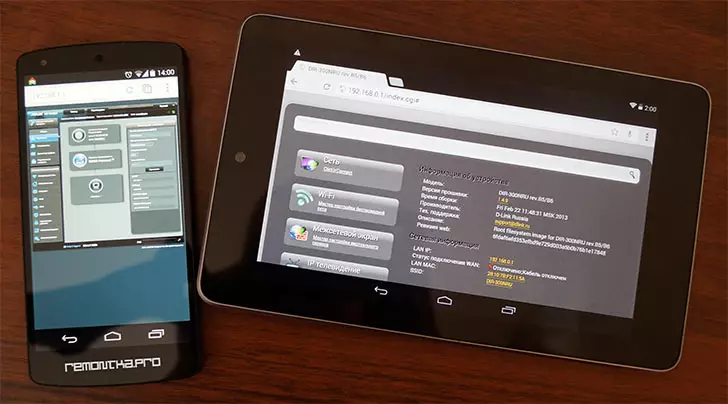
página ASUS router de configuración en el teléfono y D-Link en la tableta
Hacer todas las acciones para configurar la conexión a Internet del proveedor, como se describe en las instrucciones (que le hubiera encontrado anterior), es decir, se ejecuta en el navegador de tableta o teléfono, vaya a la dirección 192.168.0.1 o 192.168.1.1, introduzca el nombre de usuario y contraseña, configurar la conexión WAN con el tipo deseado: L2TP para Beeline, PPPoE para Rostelecom, Dom.ru y algunos otros.
Guardar los ajustes de conexión, pero hasta que configure los ajustes de nombre de red inalámbrica SSID y la contraseña de Wi-Fi. Si ha introducido correctamente todos los ajustes, después de un corto período de tiempo, el router establecerá una conexión a Internet, y se puede abrir cualquier sitio en el dispositivo o ver el correo sin tener que recurrir a la conexión móvil.
Si todo se ha ganado, ir a la configuración de seguridad Wi-Fi.
Es importante saber cuando se cambia la configuración de red inalámbrica Wi-Fi.
Cambiar el nombre de la red inalámbrica, y también poner una contraseña wi-fi en la misma forma como se describe en las instrucciones para configurar el router desde el ordenador.
Sin embargo, hay un matiz que necesita saber: cada vez que cambie cualquier parámetro de una red inalámbrica en la configuración del enrutador, cambie su nombre a su nombre, instale la contraseña, la conexión al enrutador se interrumpirá y en la tableta y el navegador del teléfono puede parecer un error al abrir la página, puede parecer que el enrutador está colgado.
Esto sucede por la razón por la que en el momento en que los parámetros cambian la red a la que se conectó su dispositivo móvil, desaparece y uno nuevo aparece con otro nombre o parámetros de protección. Al mismo tiempo, se guardan las configuraciones en el enrutador, nada colgado.

En consecuencia, después de romper la conexión, debe volver a conectarse a la nueva red Wi-Fi, regrese a la configuración del enrutador y asegúrese de que todo se guarde o confirme el ahorro (Último enlace D). Si, después de cambiar los parámetros, el dispositivo no desea conectarse, en la lista de conexiones "Olvíquese" esta conexión (generalmente con un prensado largo, puede llamar a un menú para dichas acciones, elimine esta red), luego vuelva a localizar La red y conectar.
